So richten und Flash D-Link DSL 2600U eingerichtet und Flash

- 2492
- 40
- Kenny Birkemeyer
Das D-Link DSL 2600U-Modell ist ein hochwertiges, kostengünstiges Ethenet/ADSL-Router, das mit einem Wi-Fi-Modul ausgestattet ist. Die D-Link-Entwicklung wird als starke "mittlere Bauern" auf dem Produktmarkt für die Erstellung von Netzwerken angesehen. Wir werden die Funktionen der Arbeiten herausfinden und diesen Router einrichten.

Das Gerät kann als Modem und Router verwendet werden
Eigenschaften:
- das Vorhandensein eines inter -griden Bildschirms;
- DHCP -Server, NAT, DM2, VPN -Unterstützung;
- 1 externe Antenne;
- Support SNMP, Telnet;
- Änderung der Schnittstellenkonfiguration;
- 1 LAN -Hafen;
- 65 Mbit/s;
- Datenschutz auf WPA2/WPA-PSK/WEP/WPA-Protokollen.
Das Kit enthält PSU, Anweisungen, Splitter, Patchkabel, Scheibe C, Kabel mit RJ-11-Anschluss und natürlich das Gerät selbst.
Interneteinstellung
Zunächst empfehlen wir, das Gerät über das Kabel anzuschließen (Sie können die Konfiguration nicht bei Wi-Fi-Verbindung ändern). Der Standardrouter wird im DHCP -Modus aktiviert, sodass die Verbindung mit der PC -Netzwerkkarte ausreicht. Schließen Sie das Gerät danach an die Auslass an.
Sie können in jedem Browser konfigurieren. Betreten Sie "192.168.1.1 "In der Zeile, nach der die Felder" Passwort "und" Benutzername "ausfüllen. Für neue Geräte sind diese Daten Standard - Admin/Administrator. Mit dem korrekten Dateneintritt sehen Sie Parameter und Status. Um die Interneteinstellungen zu ändern, empfehlen wir, in den Abschnitt "Advanced Setup" - Wan zu gehen.
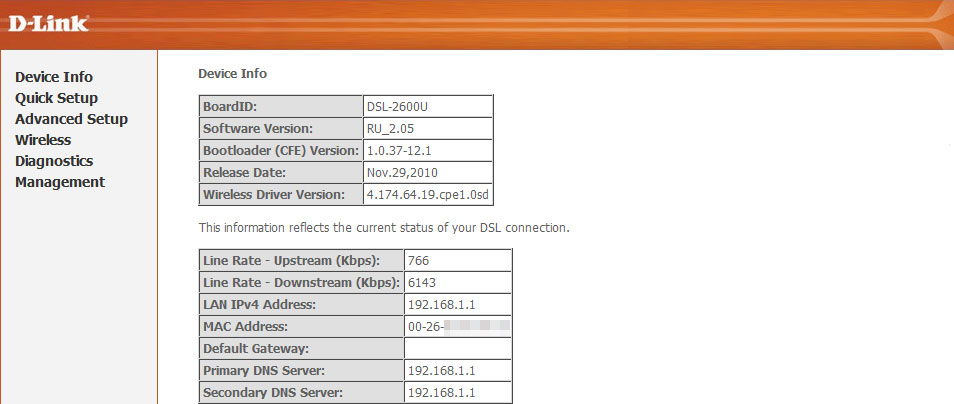
Einstellungen für Rostelecom
Sobald wir im Abschnitt benötigen, sollten die folgenden Daten eingegeben werden:
- Servicekategore - UBR;
- VPI - 0;
- VCI - 33;
- Legen Sie die Flagge gegenüber qoS ab
- Wenn Sie alles richtig wählen, drücken Sie die Taste "Weiter".
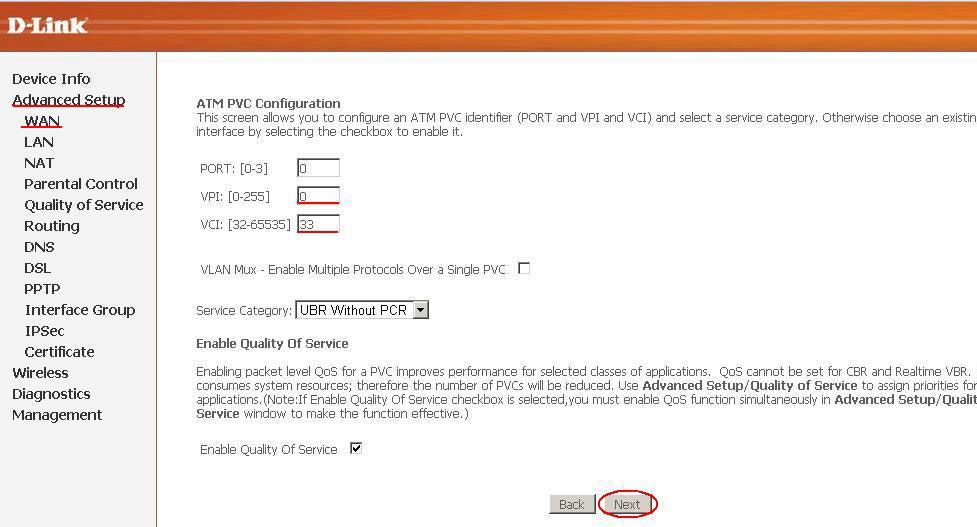
Der nächste Schritt besteht darin, die Art der Verbindung zu wählen. Um mehrere PCs ohne Probleme mit dem Modem zu verbinden, empfehlen wir, ein Regime von PRRRRO auszuwählen. In anderen Fällen ist das Breiten optimal. Für den Parameter "Inkapselungsmodus" ist es ratsam, die Option LLC auszuwählen. Klicken Sie danach auf "Weiter".
Es ist sehr wichtig, die richtigen Authentifizierungsparameter zu konfigurieren. Geben Sie hier die vom Anbieter ausgestellten Login/Passa ein. Wir empfehlen Ihnen außerdem, einen Namen für Ihr Netzwerk zu erhalten und in der "Authentifizierungsmethode" im Feld automatisch auszuwählen. Vergessen Sie nicht, die Flagge zu markieren, um Keep/Alive zu aktivieren.
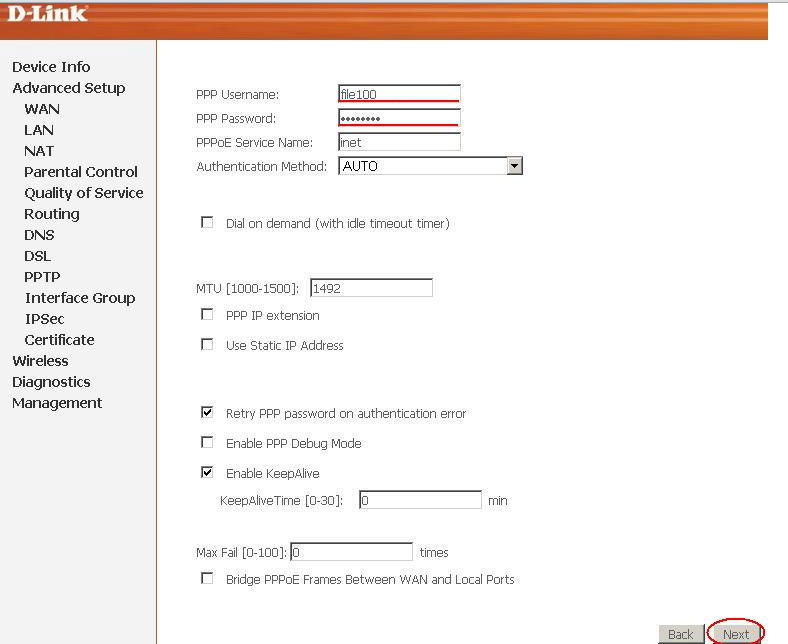
Der letzte Schritt in den WAN -Einstellungen ist die Einbeziehung des NAT -Modus. Entfernen Sie die Flags gegenüber der "Firewall aktivieren" und "IGMP Multicast aktivieren". Schalten Sie als nächstes den WAN -Service ein und speichern Sie Änderungen.
LAN einrichten
Netzwerkparameter für die Änderung der DSL 2600U -Router in der Registerkarte LAN. Die ideale Option hier ist für einen unvorbereiteten Benutzer - hier alles hier unverändert zu lassen. Für diejenigen, die die Dateifreigabe verwenden, empfehlen wir Ihnen, das Flag gegenüber UPNP einzustellen.
Hier können Sie auch das Subnetz ändern, die IP -Adressen des Geräts, deaktivieren oder schalten Sie den DHCP -Server ein oder schalten Sie ein.
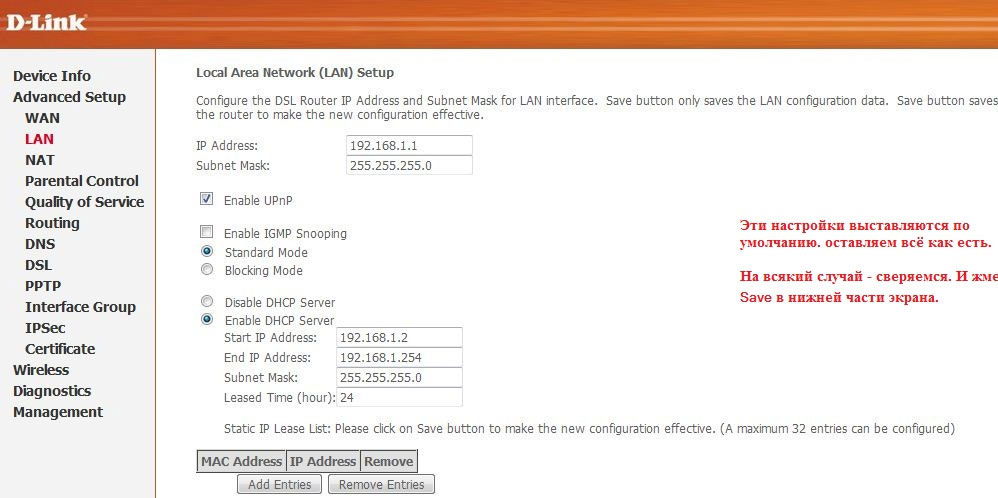
Wi-Fi einstellen
Wi-Fi für DSL 2600U stellt im drahtlosen Abschnitt ein. Sie sehen die Hauptparameter, indem Sie das Grundelement öffnen. Hier bietet das System an, den Namen für sein Netzwerk (SSID) einzugeben und die Möglichkeit zu aktivieren, die Geräte als Zugangspunkt zu bedienen. Nachdem all dies zu tun hat, klicken Sie auf Speichern und wechseln Sie zur Registerkarte Sicherheit. Geben Sie die folgenden Parameter ein:
- Schlüssel - Erstellen Sie ein Passwort;
- Tkip+aes;
- Gemischtes WPA2/WPA-PSK;
- SSID - 81a;
- Andere Felder können nicht geändert werden. Drücken Sie Save Save.
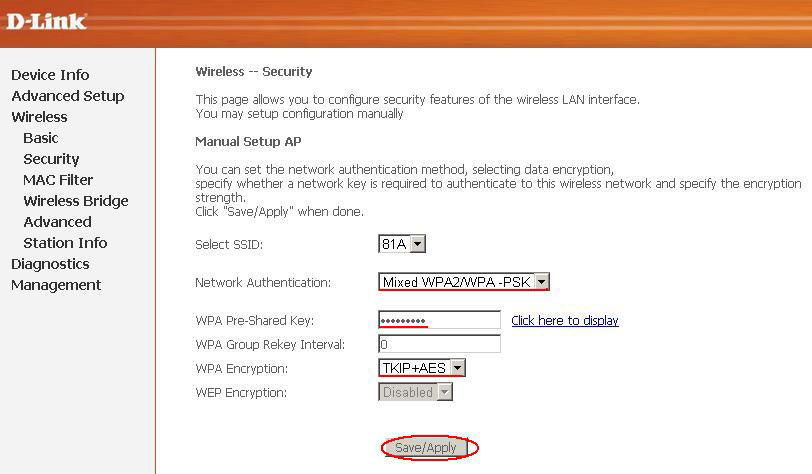
Firmware
Der Hersteller erstellt regelmäßig Software-Updates, dank der die Eigenschaften des D-Link DSL 2600U und das Gerät stabiler und produktiver funktionieren. Die Firmware dieses Routers wird nur mit einer Kabelverbindung durchgeführt. Das Verfahren sieht so aus:
- Laden Sie die neue Firmware von der offiziellen D-Link-Website herunter
- Ermitteln Sie in der Geräteschnittstelle den Abschnitt "Software" Update im Abschnitt "Verwaltungsabschnitt"
- Geben Sie den Ort an, an dem die heruntergeladene Firmware -Datei platziert wurde (drücken Sie die Taste „Überprüfung“ und geben Sie den Pfad ein))
- Starten Sie den Aktualisierungsprozess, indem Sie auf die Schaltfläche "Aktualisieren" klicken.
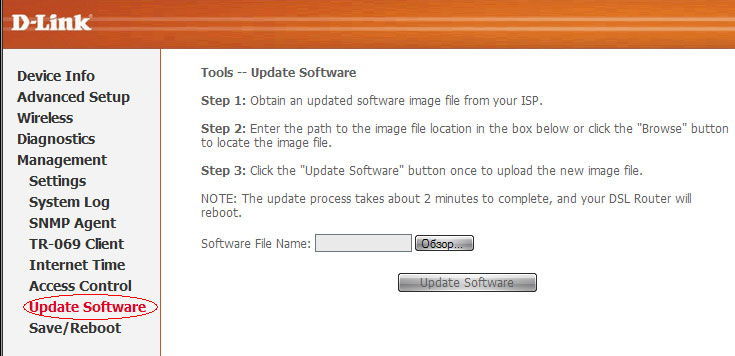
Das Update erfolgt ein paar Minuten, woraufhin der Router nachladen wird. Nach einem solchen Update empfehlen Experten, das Gerät in die ursprünglichen Einstellungen zurückzugeben. Gehen Sie zum Management, wählen Sie dann Einstellungen aus und finden Sie die Standardeinstellungen wiederherstellen. Bei der Rückkehr zu Standardeinstellungen muss das Gerät erneut konfigurieren.
Ergebnisse
Dieser Router ist die beste Wahl im Preis/Qualitätsverhältnis, das für einen regulären Benutzer geeignet ist, der Zugriff auf das Netzwerk zu Hause organisieren muss. Mit dem Gerät können Sie einen Zugangspunkt mit hoher Qualität organisieren, dank der Ihre Gäste und Freunde das Internet von jedem Gerät in jedem Bereich der Wohnung aus nutzen können.
- « So einschalten und Dampfschutz korrekt konfigurieren
- So konfigurieren und flashen Sie Keenetic 4G II von Zyxel »

